因為愛聽音樂的緣故,大叔我收藏的音樂CD大概有四、五百張之多。
但光碟片畢竟會損壞,光碟機也逐漸式微,把CD裡面的音軌轉換成數位的MP3檔案似乎是比較妥善的保存方法。
MP3檔案還有一個最大的優勢,就是聆聽方便。所以每當我一有空的時候,就會把一張張音樂CD裡的音軌轉成MP3。
很多人誤以為把CD音軌轉成MP3需要另外安裝軟體,其實不用喔,Windows內建的「Windows Media Player」就擁有這個功能了。
Windows Media Player不只可以把CD音軌轉成MP3,還支援WAV、ALAC、FLAC這三種無損音質格式呢。像我其實也會轉成FLAC,但這邊用最常見的MP3來做示範。
1. 先將音樂CD放進光碟機裡。接著按一下Windows 10左下角的「開始」,在功能表中找到「Windows附屬應用程式」,展開它之後按一下「Windows Media Player」。(Windows 11的使用者可以直接在搜尋框中搜尋並點選「Windows Media Player」)
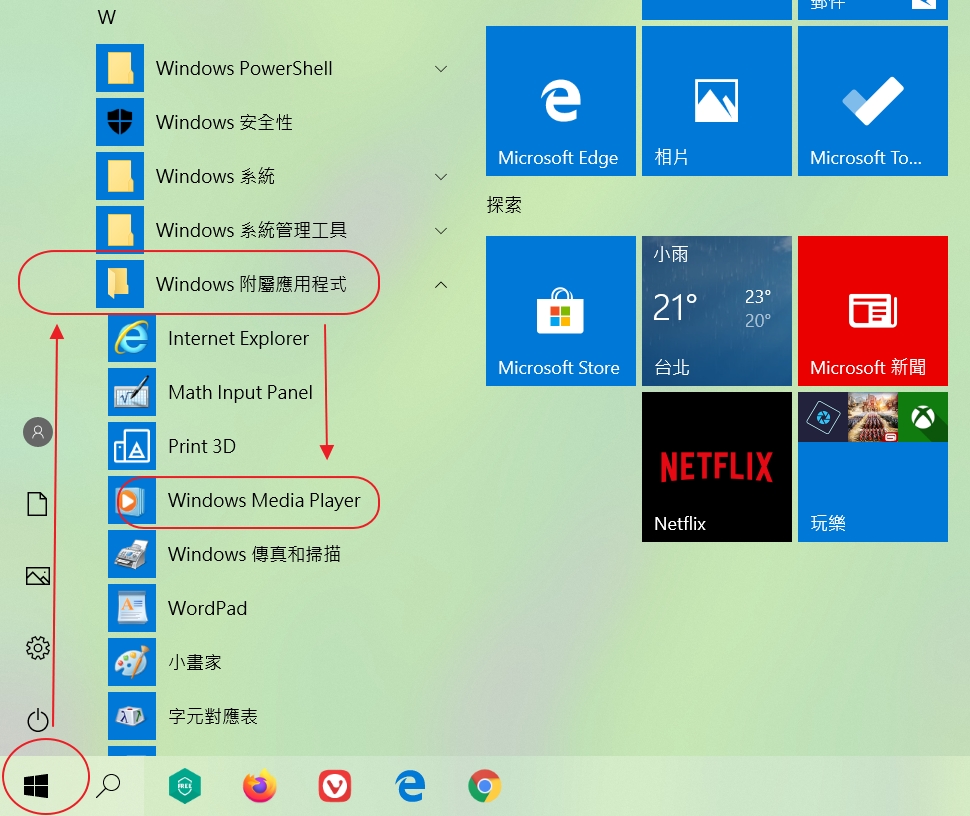
2. 按一下左上方的「組合管理」,出現下拉選單後將滑鼠移到「配置」,然後點選延伸出來的「顯示功能表列」。

3. 這時Windows Media Player上方就會出現功能表列。按一下「工具」,點選下拉選單中的「選項」。
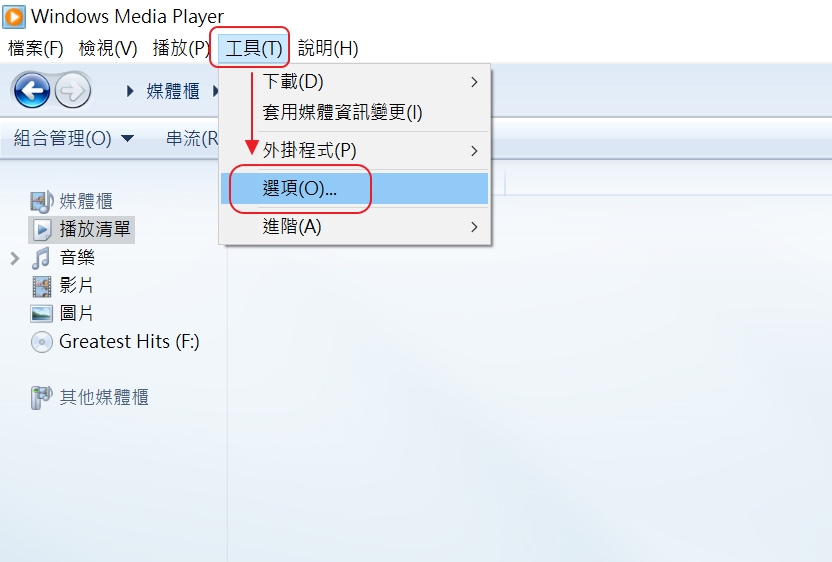
4. 切換到「擷取音樂」標籤。你可以在這裡更改擷取檔案儲存的位置、音樂的格式、音訊的品質等,最後按下「確定」。
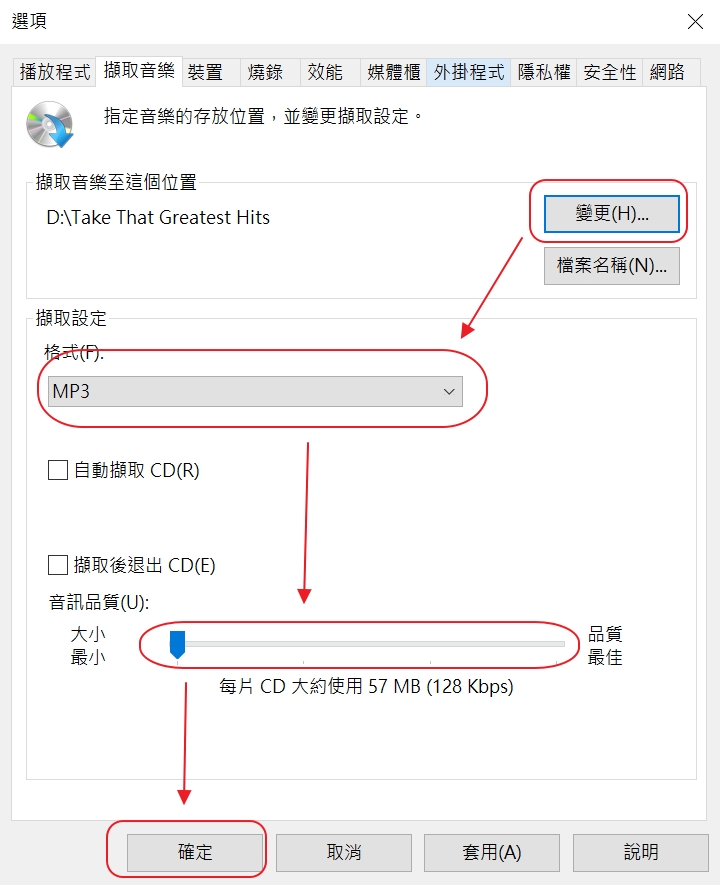
5. 回到Windows Media Player主畫面,按一下左邊的光碟機槽,CD裡的曲目就會通通列出來;勾選你要擷取的歌曲,然後按一下上方的「擷取CD」,CD裡的音軌就會開始轉成MP3。
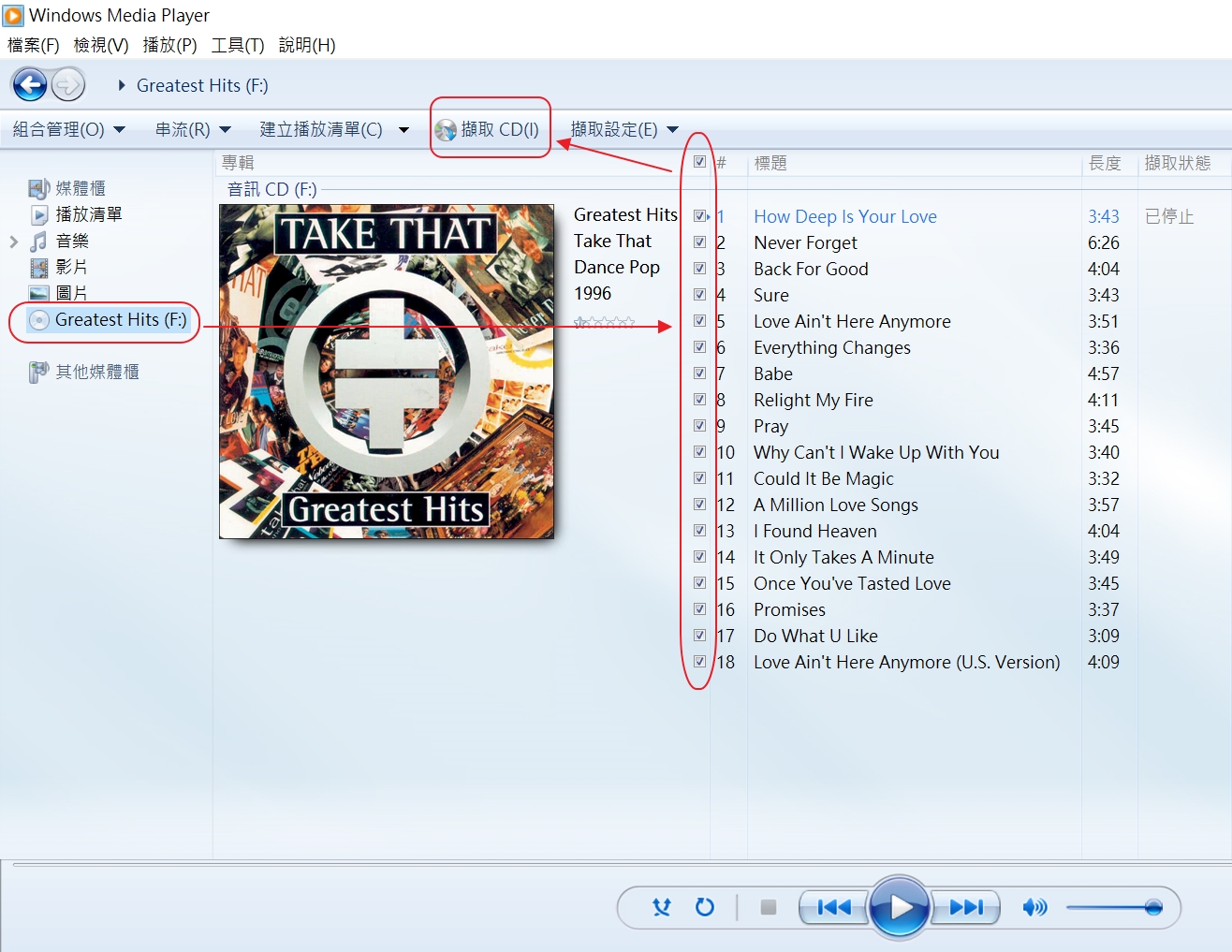
6. 擷取完成後,進入你剛剛設定的儲存位置,你就會看到一首首MP3了。
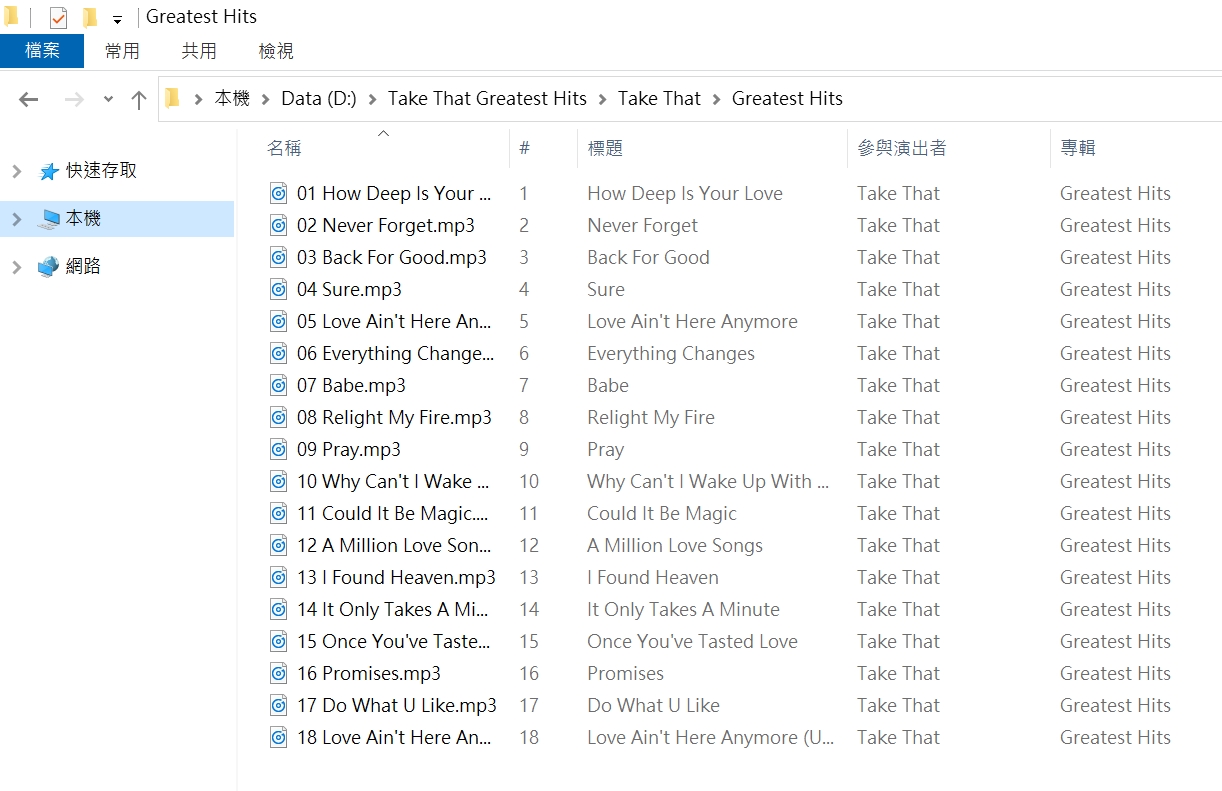
Visited 434 times, 1 visit(s) today
如果跳出 無法從CD擷取一或多首曲目 對話框的話怎麼辦?
是win7的嗎?
我是win10方法是不是不一樣?
想請教一下,謝謝。
超級棒! 教學步驟圖示很清楚,易了解! 感謝指導!
不客氣喔。
沒想到還有人有接招合唱團的最後精選…
厲害吧^^”
非常受用,感謝教學
不客氣。
非常感謝你的文章,很有用,也不用額外下載軟體,用Windows內建的播放器就可以轉MP3。
不客氣喔。